Jak zpracovat kód chyby 8072 v systému Mac (09.15.25)
MacOS je jednou z nejúčinnějších platforem právě teď, protože zjednodušil většinu základních operací s počítačem. Například instalace nových aplikací je stejně snadná jako přetažení aplikace do složky Aplikace a vyhledávání souborů je díky Spotlightu mnohem rychlejší. Odstranění souborů je na druhou stranu stejně snadné jako jejich přetažení do koše.
Tyto procesy lze většinu času provádět bez problémů. Je však normální narazit na chyby, když při provádění úlohy nejsou splněny určité parametry. Například několik uživatelů počítačů Mac nahlásilo, že v systému Mac dostali chybový kód 8072, když se pokoušeli soubor odstranit nebo přesunout do koše. To znamená pouze to, že odstraněný soubor nebo soubory nesplňují požadavky na dokončení úkolu.
Tento článek pojednává o tom, jaký je kód chyby 8072 a proč se u vašeho počítače Mac tato chyba zobrazuje. Ukážeme vám také postup řešení problémů s chybovým kódem 8072 pro Mac.
Co je chybový kód 8072 pro Mac?Kód chyby 8072 je běžný problém pro Mac, ke kterému dochází, když se uživatel pokouší odstranit poškozený soubor nebo zálohu Time Machine, nebo když se uživatel pokouší vyprázdnit koš. Existují však uživatelé, kteří hlásili, že se jim stejná chyba zobrazuje, i když se pokouší přejmenovat soubor.
K kódu chyby 8072 je obvykle připojen následující text:
Operace nemůže být dokončeno, protože došlo k neočekávané chybě (kód chyby -8072).
Když se zobrazí tato zpráva, je těžké určit, co je příčinou chyby, takže je docela obtížné ji odstranit. Pokud se vám v systému Mac zobrazuje chybový kód 8072, znamená to, že problém souvisí s oprávněními souboru nebo souborů, které chcete smazat.
Je možné, že soubor, který se pokoušíte přesunout do koše, aktuálně používá operační systém Mac. K chybě může dojít také v případě, že se pokoušíte odstranit softwarovou funkci, například část zálohy Time Machine nebo jiné aplikace třetích stran.
Kdykoli zahájíte odebrání souboru, systém zkontroluje pokud má aktuální uživatel dostatečná oprávnění k přístupu nebo provádění změn v tomto souboru. Systém také zkontroluje, zda se soubor aktuálně nepoužívá. Pokud některá z těchto dvou kritérií selže, proces mazání selže a zobrazí se chybový kód 8072.
Pokud váš Mac dostává chybový kód 8072, musíte nejprve vyřešit problémy s oprávněním odstranit, přejmenovat nebo provést jakékoli změny v daném souboru.
Jak opravit chybový kód 8072 v systému MacPřesunutí nepotřebných souborů do koše je základní počítačový úkol, který by měl probíhat hladce a efektivně. Pokud máte problémy s mazáním nebo změnami souborů, může být soubor poškozen nebo aktuálně používán. Zde je několik kroků, které můžete vyzkoušet, pokud se vám na počítači Mac zobrazuje chybový kód 8072:
Oprava č. 1: Ujistěte se, že máte dostatečné oprávnění.Když se pokoušíte soubor odstranit nebo přejmenovat a dostanete kód chyby 8072, zkontrolujte, zda máte dostatečná oprávnění ke čtení a zápisu souboru. Postup:
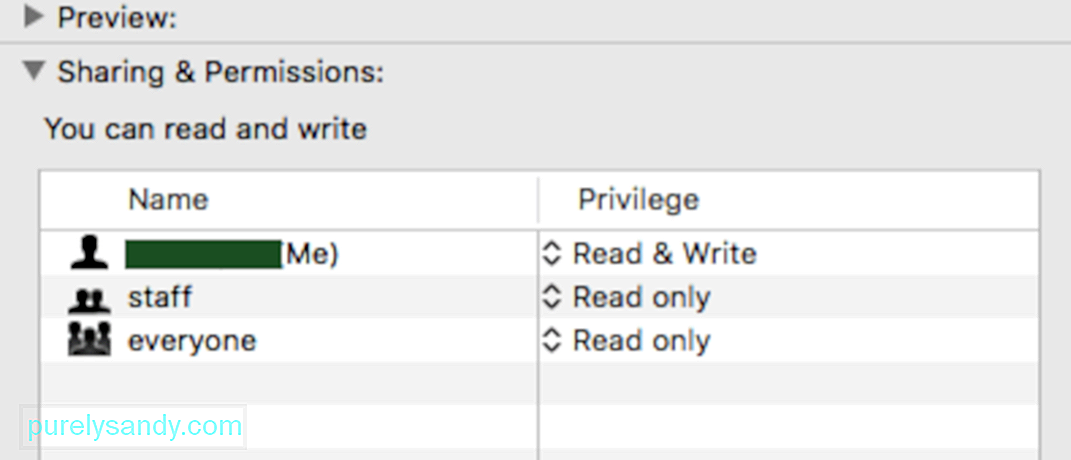
Nyní byste měli mít dostatek oprávnění k smazání souboru.
Oprava č. 2: Vynutit vyprázdnění koše. MacOS má užitečnou funkci koše, kterou většina uživatelů nemá vědom. Ve skutečnosti můžete koš vynutit vyprázdněním, když jsou některé soubory příliš tvrdé na to, aby byly odstraněny. Chcete-li to provést, postupujte takto: 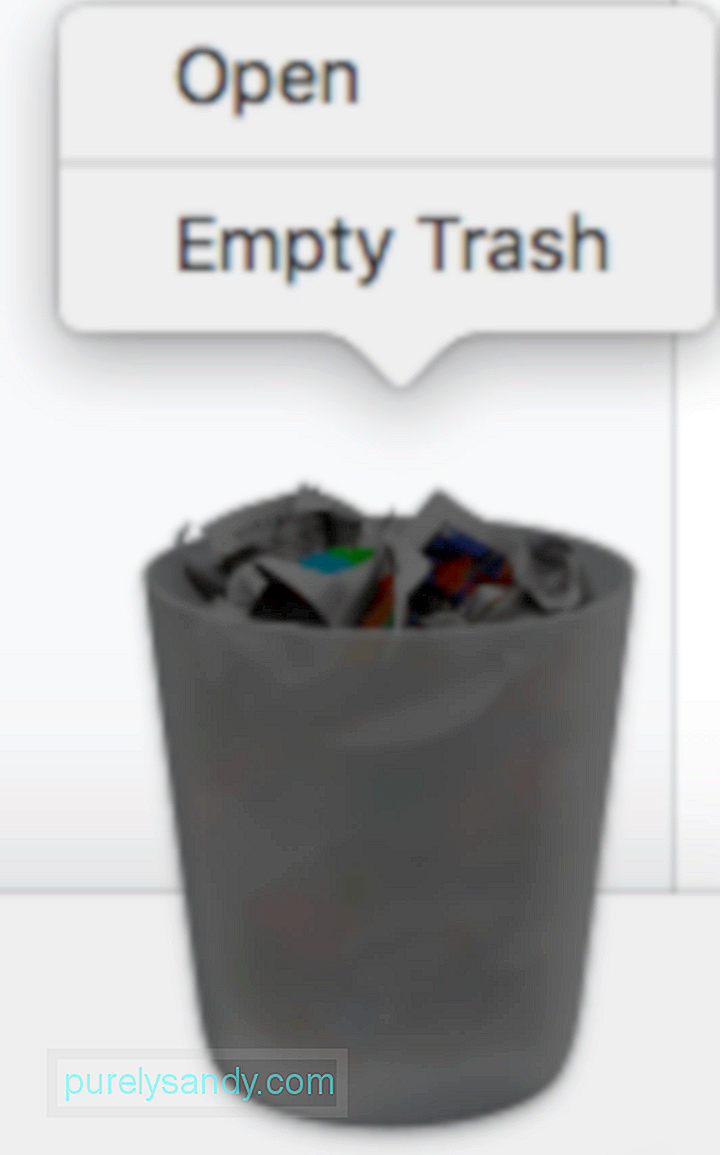
Otevřením složky Koš můžete zkontrolovat, zda byly odstraněny všechny soubory.
Oprava č. 3: K mazání souborů použijte příkazy.Pokud se soubory, které chcete smazat, nacházejí jinde a nejsou v koši, můžete pomocí Terminálu přepsat ovládací prvky oprávnění a ručně je smazat. Tuto metodu lze použít, pokud je daný soubor nebo soubory poškozený nebo když proces odstraňování způsobí více chyb, například selhání systému macOS nebo přestání reagovat na Mac.
Chcete-li to provést, postupujte podle následujících pokynů:

Jakmile je příkaz spuštěn, vaše soubor nebo složka by nyní měla být odstraněna.
Oprava č. 4: Použijte aplikaci jiného výrobce.Pokud výše uvedené metody nepomohou nebo potřebujete odstranit soubory, které nejsou snadno přístupné, například nevyžádané soubory a soubory v mezipaměti, můžete použít Mac čisticí software k vyčištění systému. Spolehlivá čisticí aplikace by měla zamést celou jednotku na nepotřebné soubory a odstranit je.
Oprava č. 5: Přepsat oprávnění při mazání souborů Time Machine.Pokud je soubor, který chcete odstranit, součástí záložních souborů vytvořených Time Machine (TM), můžete touto metodou vyřešit chybový kód 8072. Pokud je tato funkce spuštěna, nebudete moci mazat záložní soubory Time Machine:
Chcete-li přepsat oprávnění souboru, postupujte podle níže uvedené kroky:
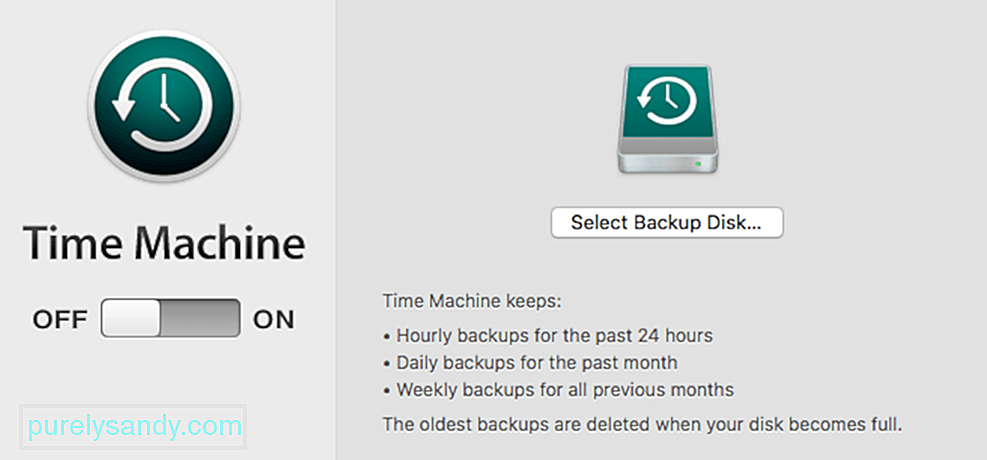
Když se při mazání nebo provádění změn v souborech a složkách na vašem Macu setkáte s kódem chyby 8072, můžete jej snadno vyřešit tento problém provedením příslušných oprav výše. Chybový kód 8072 je hlavně chyba oprávnění, takže se musíte ujistit, že soubor nepoužívá žádná aplikace a že máte schopnost číst a zapisovat do souboru, abyste mohli provádět změny. Můžete také použít příkazy nebo aplikaci pro správu souborů jiného výrobce, pokud jsou soubory příliš tvrdohlavé pro běžný proces mazání.
YouTube video: Jak zpracovat kód chyby 8072 v systému Mac
09, 2025

